在Excel中叠加两个图表的方法包括:使用组合图表、调整系列数据、使用次坐标轴。接下来,我将详细描述其中的一种方法——使用次坐标轴。
使用次坐标轴是一种常见的方法,尤其适用于当你需要比较两组数据但它们的数值范围相差较大时。首先,你需要创建一个包含你要叠加的两个数据系列的图表。然后,你可以将其中一个数据系列设置为次坐标轴,从而使两个数据系列在同一图表中以不同的坐标轴显示。这种方法不仅可以使数据更易于比较,还能使图表看起来更加专业和美观。
一、创建基本图表
在Excel中叠加两个图表的首要步骤是创建一个基本的图表。以下是具体步骤:
选择数据范围:首先选择你要用于图表的数据范围。确保包含两个数据系列,并且这些数据系列在同一张表中以列或行排列。
插入图表:选择“插入”选项卡,然后选择一种图表类型,比如折线图或柱形图。Excel会根据你选择的数据自动生成一个基本图表。
二、添加第二个数据系列
接下来,你需要添加第二个数据系列到图表中:
选择图表:点击你刚刚创建的图表,使其处于选中状态。
选择数据:在Excel功能区中选择“图表工具”下的“设计”选项卡,然后点击“选择数据”按钮。
添加数据系列:在弹出的“选择数据源”对话框中,点击“添加”按钮,输入第二个数据系列的名称、X值和Y值范围。点击“确定”完成添加。
三、使用次坐标轴
如果两个数据系列的数值范围相差较大,你可以使用次坐标轴来使图表更具可读性:
选择数据系列:在图表中点击你刚刚添加的第二个数据系列,使其处于选中状态。
设置次坐标轴:右键点击选中的数据系列,然后选择“设置数据系列格式”选项。在弹出的对话框中,选择“次坐标轴”选项。这样,Excel会为第二个数据系列添加一个独立的次坐标轴。
四、调整图表格式
为了使图表更加美观和易读,你可以进行一些格式调整:
调整坐标轴:你可以分别调整主坐标轴和次坐标轴的刻度、标签和标题,使其更加清晰。
添加图例:确保图例中清楚地标示出每个数据系列的名称,以便读者能够轻松区分。
调整数据系列格式:你可以更改数据系列的颜色、线条类型和标记样式,使图表更加生动。
五、添加数据标签和注释
为了增强图表的可读性,你还可以添加数据标签和注释:
数据标签:右键点击数据系列,选择“添加数据标签”,这样可以在图表中显示每个数据点的具体数值。
注释:如果某个数据点特别重要或需要说明,你可以使用Excel的“插入”选项卡中的“文本框”工具添加注释。
六、保存和分享图表
当你完成图表的创建和格式调整后,记得保存你的工作:
保存文件:点击Excel窗口左上角的“保存”按钮,或者使用快捷键Ctrl+S保存文件。
分享图表:你可以将Excel文件通过电子邮件发送给同事,或者将图表复制到其他文档或演示文稿中进行分享。
七、实例应用
为了更好地理解上述步骤,我们来看一个具体的实例。假设你有两组数据,一组是某产品的月销售额,另一组是该产品的月广告支出。你希望将这两组数据叠加在一个图表中,以便分析广告支出对销售额的影响。
选择数据范围:将月销售额和广告支出的数据排列在Excel表格中,选择整个数据范围。
插入图表:选择“插入”选项卡,点击“折线图”按钮,生成一个包含两组数据的基本图表。
添加次坐标轴:选择广告支出数据系列,右键点击选择“设置数据系列格式”,然后选择“次坐标轴”。
调整图表格式:分别调整主坐标轴和次坐标轴的刻度,使图表更加清晰。添加图例和数据标签,确保图表内容易于理解。
通过上述步骤,你可以轻松地在Excel中叠加两个图表,并进行专业的格式调整和数据分析。
八、常见问题及解决方法
在实际操作中,你可能会遇到一些问题,以下是一些常见问题及其解决方法:
数据系列不显示:确保你选择的数据范围正确,并且数据系列已添加到图表中。如果数据系列仍不显示,尝试重新选择数据范围并添加数据系列。
次坐标轴不显示:确保你已正确设置数据系列为次坐标轴。如果次坐标轴仍不显示,尝试重新设置数据系列格式。
图表格式混乱:如果图表格式混乱,尝试重新调整坐标轴、数据系列和图例的格式。你还可以使用Excel的“设计”选项卡中的预设图表样式进行快速格式调整。
九、提高图表的专业性
为了使你的图表更加专业和具有影响力,你可以考虑以下建议:
使用一致的颜色和样式:选择一致的颜色和样式,以便读者能够轻松区分不同的数据系列。
添加标题和说明:为图表添加一个简洁明确的标题,并在图表下方添加说明,以便读者理解图表的内容和目的。
使用图表模板:如果你经常需要创建类似的图表,可以创建并保存图表模板,以便在未来的工作中快速应用。
十、总结
在Excel中叠加两个图表不仅可以使数据分析更直观,还可以提升报告和演示文稿的专业性。通过创建基本图表、添加数据系列、使用次坐标轴和调整图表格式,你可以轻松实现这一目标。此外,添加数据标签、注释和专业的格式调整可以进一步增强图表的可读性和影响力。希望通过本文的详细介绍,你能够掌握在Excel中叠加两个图表的技巧,并在实际工作中灵活应用。
相关问答FAQs:
1. 如何在Excel中将两个图表叠加在一起?
要在Excel中将两个图表叠加在一起,您可以按照以下步骤操作:
选择第一个图表:在Excel中,单击第一个图表以选中它。
复制第一个图表:使用Ctrl+C快捷键或右键单击图表并选择“复制”来复制第一个图表。
选择叠加位置:在您想要叠加第二个图表的位置,单击鼠标右键并选择“粘贴”选项。
调整图表位置:将第二个图表拖动到与第一个图表重叠的位置,确保它们对齐。
调整图表大小:根据需要,调整两个图表的大小,以使它们适应叠加的空间。
格式化图表:根据需要,对两个图表进行格式化,如添加标题、调整颜色和字体等。
2. 如何在Excel中同时显示两个图表?
要在Excel中同时显示两个图表,您可以采取以下步骤:
选择第一个图表:在Excel中,单击第一个图表以选中它。
复制第一个图表:使用Ctrl+C快捷键或右键单击图表并选择“复制”来复制第一个图表。
选择显示位置:在您想要显示第二个图表的位置,单击鼠标右键并选择“粘贴”选项。
调整图表大小:根据需要,调整两个图表的大小,以使它们适应显示的空间。
格式化图表:根据需要,对两个图表进行格式化,如添加标题、调整颜色和字体等。
排列图表:如果需要,可以将两个图表水平或垂直排列,以便更好地比较数据。
3. 如何在Excel中创建叠加图表?
要在Excel中创建叠加图表,您可以按照以下步骤操作:
选择数据:选择包含您想要创建叠加图表的数据范围。
插入图表:在Excel中,单击“插入”选项卡,然后选择适合您数据类型的图表类型,例如柱状图或折线图。
选择叠加样式:在插入图表后,选择其中一个数据系列,然后右键单击并选择“格式数据系列”选项。
选择叠加类型:在“格式数据系列”对话框中,选择“填充”选项卡,然后选择“叠加”选项。
调整样式:根据需要,可以调整叠加图表的样式,如颜色、字体和图例等。
添加其他数据系列:如果需要添加更多数据系列,重复以上步骤,直到您满意为止。
希望这些解答对您有所帮助!如果您还有其他问题,请随时提问。
原创文章,作者:Edit2,如若转载,请注明出处:https://docs.pingcode.com/baike/4848217